2 отличных способа сделать видео черно-белым
Профессиональные фотографы создают потрясающие видеоролики с великолепными цветами без дополнительного редактирования. Однако непрофессиональные пользователи должны полагаться на фильтры. Черно-белые — наиболее часто используемые фильтры, придающие видео винтажный вид и передающие меланхоличные эмоции. Кроме того, как и в классических голливудских фильмах, черно-белые видеоролики придают сценам художественный оттенок и вызывают у зрителя чувство ностальгии. Кроме того, бывают случаи, когда мы хотим немного изменить ситуацию, например, придать видео винтажный черно-белый вид. Существуют различные способы обработки видео в оттенках серого с помощью приложений для редактирования видео. Здесь, в этом посте, мы суммировали два впечатляющих способа, которые вы можете попробовать. Ознакомьтесь с ними и попробуйте предпочтительный способ черно-белое видео.
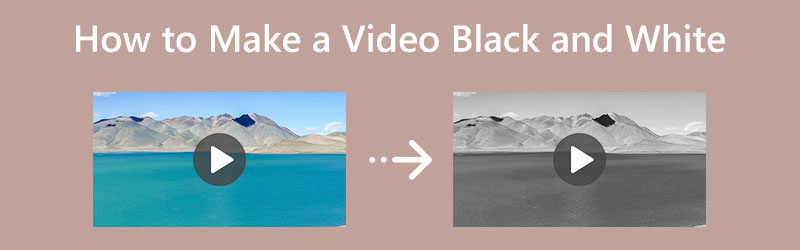
СОДЕРЖИМОЕ СТРАНИЦЫ
Часть 1: Простой способ сделать видео черно-белым
Черно-белое видео само по себе красочно. Это производит впечатление на зрителей. Смотреть такое видео — все равно, что вернуться на свидание. Итак, если вы хотите отредактировать цвет вашего видео, например, сделать его черно-белым, используйте Видео конвертер Vidmore. Он предлагает функцию фильтра, которая позволяет легко и быстро отображать видео в оттенках серого. С помощью этой функции вы сможете получить желаемый результат для вашего видео. Кроме того, использовать это приложение легко, поскольку оно имеет удобный интерфейс и простой процесс редактирования, что делает его идеальным для начинающих.
Пока вы находитесь в середине процедуры, вы также можете изменить формат вывода ваших видео, например MP4, MKV, FLV, AVI, MOV, M4V и другие, что делает его совместимым с другими устройствами и программами. Кроме того, помимо изменения цвета вашего видео на черно-белое, вы можете использовать инструмент «Цветокоррекция», чтобы изменить яркость, контрастность, насыщенность и оттенок вашего видео. Таким образом, вы можете улучшить качество вашего видео.
Шаг 1: В первую очередь скачивайте Видео конвертер Vidmore на твоем компьютере. Вы можете нажать кнопку загрузки ниже, чтобы быстро получить установщик. Затем откройте приложение после завершения установки.
Шаг 2: Когда интерфейс уже появился на экране, перейдите к Конвертер панель. Щелкните Добавить файлы или Плюс кнопку, чтобы добавить видео, которое вы хотите отредактировать.
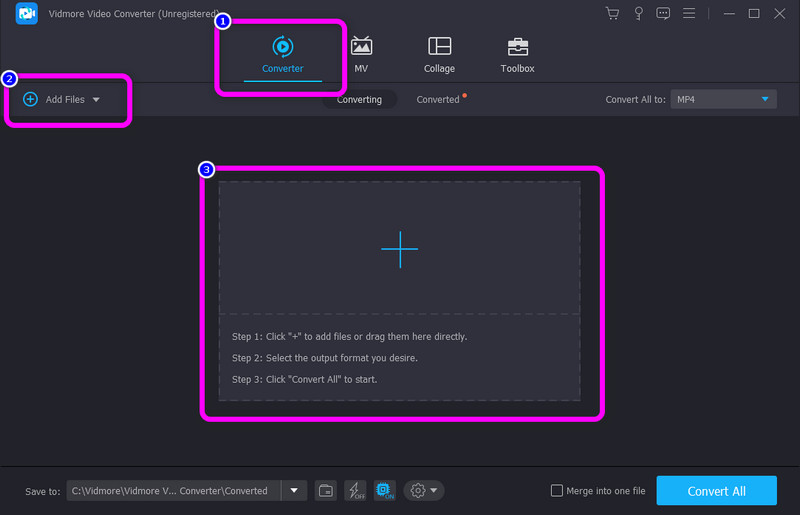
Шаг 3: После вставки видео нажмите кнопку редактировать символ. На экране появится другой интерфейс, и выберите Эффект и фильтр меню. После этого выберите параметр «Серый», чтобы сделать ваше видео черно-белым.
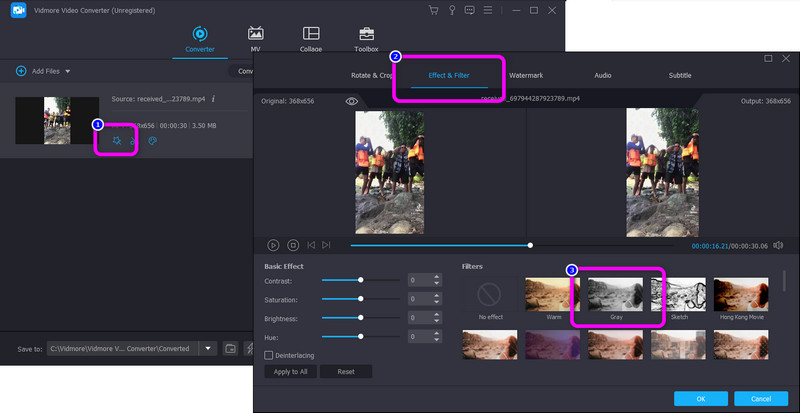
Шаг 4: Затем, после выбора параметра «Серый» в фильтре, щелкните значок в порядке кнопка.
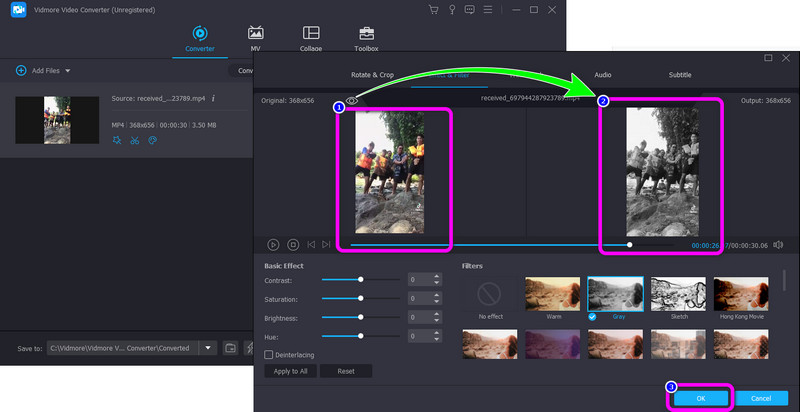
Шаг 5: Перед сохранением видео щелкните профиль видео в правой части интерфейса, если хотите изменить выходной формат. Затем появятся параметры формата и выберите желаемый выходной формат.
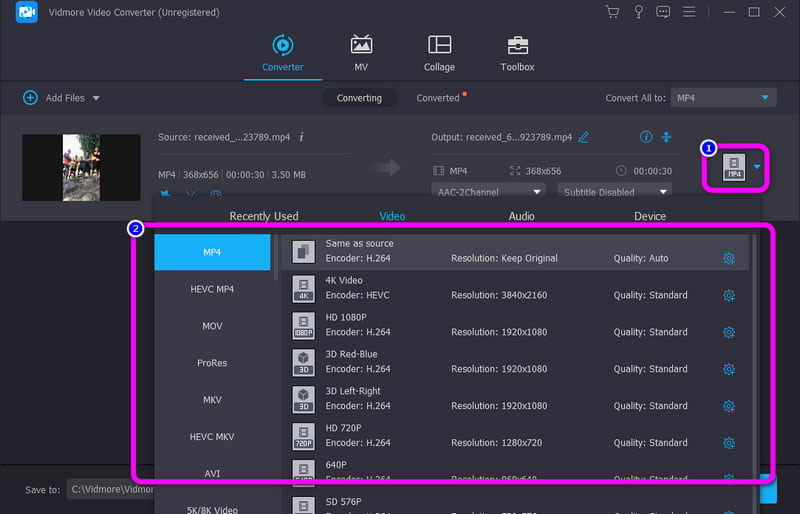
Шаг 6: Для последнего шага нажмите кнопку Конвертировать все кнопка. Таким образом, вы можете легко сохранить финальное видео на свой компьютер.
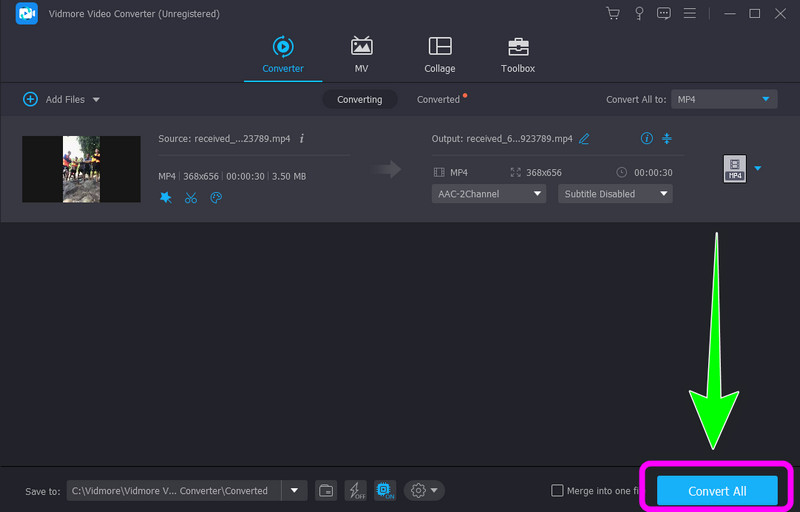
Часть 2. Лучший способ сделать видео черно-белым с помощью Premiere
Многие видеоредакторы будут использовать различные инструменты для редактирования видео, чтобы преобразовать видео в черно-белый цвет, чтобы создать мрачную атмосферу. Adobe Премьера является одним из наиболее широко используемых приложений для редактирования видео. Это отличный и функциональный инструмент, обычно используемый для редактирования видео. Следующая информация не должна быть пропущена, если вы хотите узнать, как сделать черно-белое видео в Premiere. Это также удобно для потребителей, поскольку вы можете редактировать свой фильм на компьютерах с ОС Windows и Mac OS. Он позволяет редактировать видео с разрешением 10 240 на 8 192 или выше. Использовать эту программу для создания черно-белого видео не представляет особой сложности, несмотря на то, что для новичка это сложно. Adobe Premiere, к сожалению, может предоставить только 7-дневную бесплатную пробную версию. После этого, чтобы продолжить использовать его замечательные функции, вы должны купить тарифный план. Следуйте простым инструкциям ниже, чтобы легко редактировать видео с помощью Adobe Premiere.
Шаг 1: Установить и запустить Adobe Премьера на вашем Windows или Mac. Затем добавьте видео, которое хотите отредактировать.
Шаг 2: После вставки видео перейдите в Последствия в левом нижнем углу интерфейса. Затем откройте Видео эффекты папку и перейдите к Опция управления изображением.
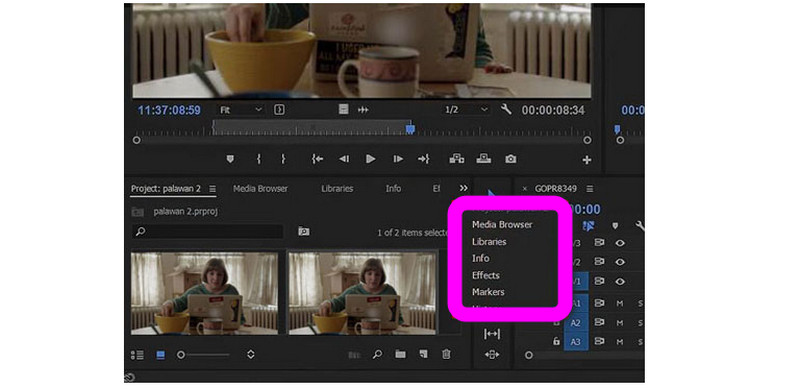
Шаг 3: Выберите Черное и белое вариант и перетащите его в свой видеоклип. После этого вы увидите, что ваше видео будет черно-белым. Наконец, нажмите ctrl+s, чтобы сохранить отредактированное видео в локальной папке.
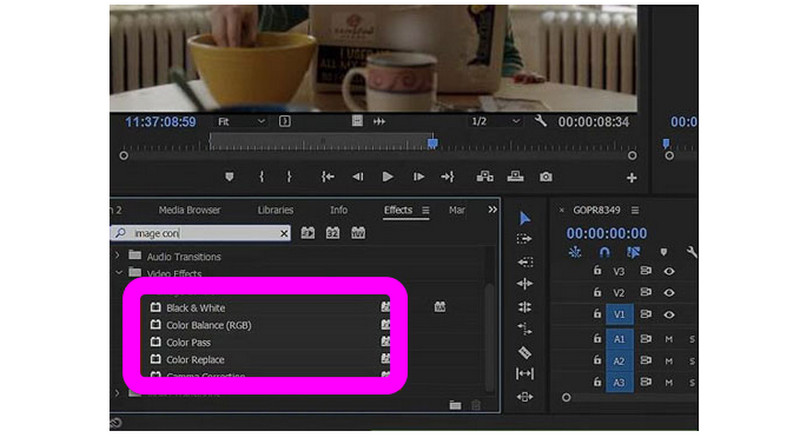
Часть 3: У кого лучше процедура
Как вы заметили, эти два способа являются лучшими из лучших способов, которые вы можете попробовать при преобразовании своего видео в черно-белый цвет.
Видео конвертер Vidmore имеет функцию фильтра, в которой вы можете выбрать его, и все готово; ваше видео может мгновенно стать черно-белым. Этот инструмент имеет самый простой процесс, который подходит для опытных и непрофессиональных пользователей.
С другой стороны, Adobe Премьера также имеет отличный метод редактирования видео. Однако у него более сложная процедура, чем у первого. Сначала вы должны посмотреть на запутанный интерфейс и выбрать нужные параметры. Кроме того, эта процедура применима только для опытных пользователей или профессиональных редакторов.
Поэтому с точки зрения процедуры преобразования видео в черно-белое видео Vidmore Video Converter имеет лучшую процедуру, чем Adobe Premiere. У него самые простые методы, доступные всем пользователям.
Часть 4. Часто задаваемые вопросы о создании черно-белого видео
1. Почему кинематографисты используют черно-белые видео?
Кинематографисты используют черно-белые видео только для того, чтобы изобразить ностальгию или исторические события. Известные режиссеры время от времени снимают черно-белые сцены, используя оборудование из прошлого. Однако непрофессионал может просто снимать видео или конвертировать видео в черно-белое с помощью программного обеспечения для редактирования видео.
2. Могу ли я скачать Premiere бесплатно?
Конечно, вы можете загрузить 7-дневную бесплатную пробную версию этого приложения. Бесплатная пробная версия — это официальная и полная версия приложения со всеми функциями и обновлениями. Однако вы должны оплатить план подписки после истечения пробного периода. Но если вы не хотите платить, вы должны отменить и прекратить использование бесплатной пробной версии до истечения срока ее действия.
3. Какие онлайн-приложения лучше всего использовать для черно-белого видео?
Вы можете использовать различные приложения для редактирования цвета вашего видео. Вы можете использовать Clideo, Mp4Compress, Flexclip и другие.
Вывод
С помощью этих двух способов, сделать видео черно-белым является менее сложным. Vidmore Video Converter и Adobe Premiere — лучшие загружаемые приложения, которые вы можете использовать. Если вы опытный пользователь, Premiere — ваш лучший выбор. Но если вам нужен самый простой способ черно-белого видео, Видео конвертер Vidmore является настоятельно рекомендуемым приложением.



